Hai hai Sobat Jagoan! Sebagai pengguna layanan di Jagoan Hosting, maka kegunaan dari CPanel bakalan menjadi pusat perhatian Kamu disamping tunggakan SPP dan mantan Kamu ya Sob.
Nah CPanel ini sendiri juga mampu untuk diandalkan sebagai pengatur serta pembuatan database buat Kamu. Bagaimana caranya? Simak dulu tutorialnya yang ada di bawah ini ya Sob! Mari!
Apa itu CPanel?
cPanel adalah panel kontrol web hosting berbasis web online yang menyediakan antarmuka grafis dan alat otomatisasi yang dirancang untuk menyederhanakan proses hosting situs web.
CPanel menggunakan struktur yang menyediakan kemampuan bagi administrator, reseller, dan pemilik situs web pengguna akhir untuk mengontrol berbagai aspek administrasi situs web dan server melalui browser web standar.
Selain GUI, cPanel juga memiliki baris perintah dan akses berbasis API yang memungkinkan vendor perangkat lunak pihak ketiga, organisasi web hosting, dan pengembang untuk mengotomatisasi proses administrasi sistem standar
Dibawah ini adalah panduan singkat tentang bagaimana cara membuat database dan user database di Cpanel Web hosting Kamu
STEP 1. login ke dalam Cpanel hostingnya terlebih dahulu melalui halaman member jagoanhosting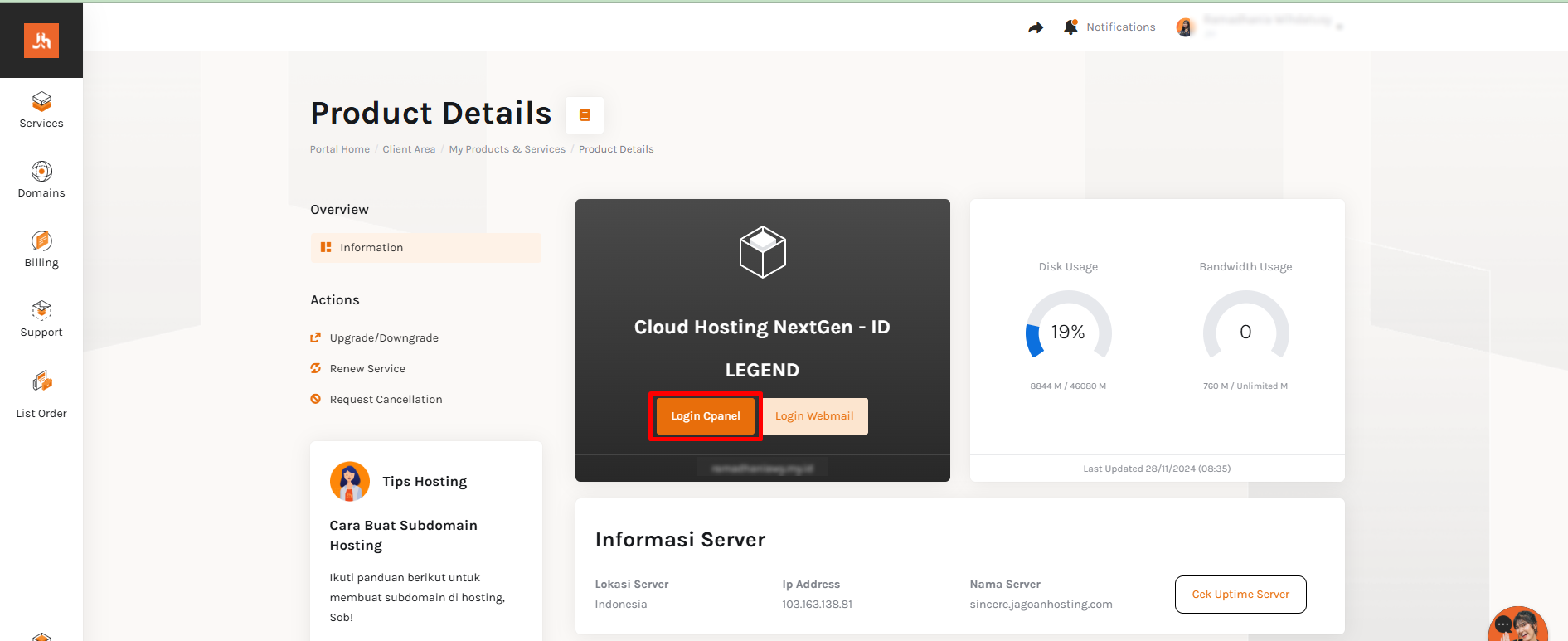
STEP 2. Pilih menu Manage My Databases, seperti berikut :
STEP 3. Buat databasenya lebih dahulu yang gambarnya seperti berikut ini :

STEP 4. Membuat user databasenya perhatikan gambar berikut :
STEP 5. Menghubungkan keduanya agar nanti bisa di upload file databasenya di phpmyadmin.
STEP 6. Centang opsi Previlege yang diberikan kepada user, disini kamu bisa pilih beberapa atau pilih All Previleges untuk mencentang semuanya kemudian simpan dengan klik button Make Changes :
Proses membuat database beserta usernya telah selesai dilakukan, dan setelahnya sudah bisa di lakukan upload file databasenya ke phpmyadmin. Nah, Kalau masih kesulitan Kamu bisa hubungi teman-teman Jagoan Hosting untuk informasi lewat Live Chat dan Open Ticket.
Halo, Sob! Kamu penasaran gimana sih caranya pantau visitor kamu? Nah, kita punya tutorialnya nih, Yuk, simak bareng! Sebenernya, Sob, Read more
Hi Sobat Jagoan! Seperti yang sudah diketahui, bahwa keberadaan CPanel memungkinkan para usernya untuk menambahkan IP address lebih dari 1. Read more
Halo Sobat Jagoan nan berbakti pada orang tua! Seperti halnya komputer, hosting Kamu juga harus rutin dibersihkan dari file-file yang Read more
Hai Sob! Apa sobat bingung gimana cara setting redirect website Sobat melalui cPanel? Santai aja Sob! Jagoan Hosting punya solusinya. Read more
